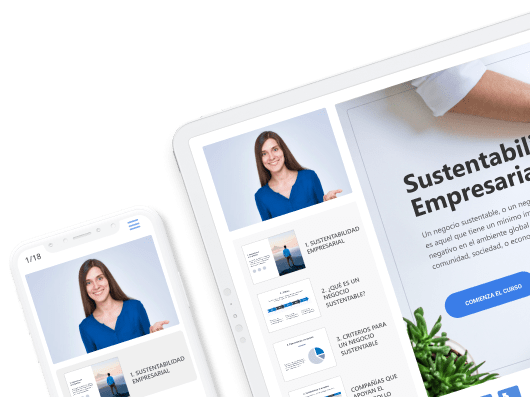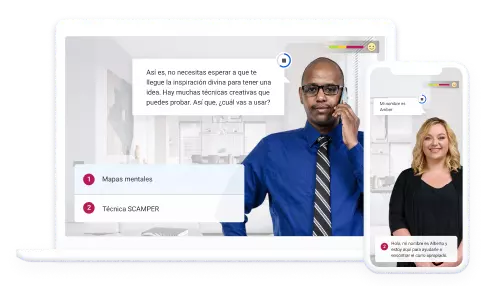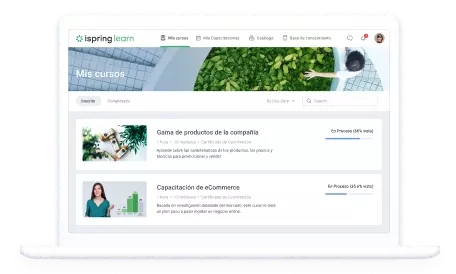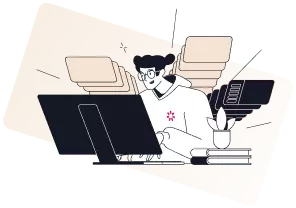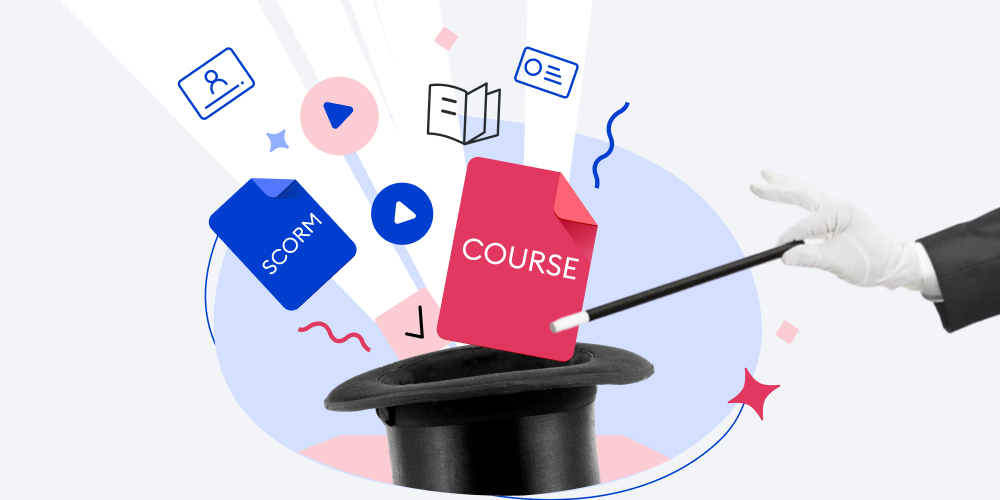
Y la respuesta es: Si, tú puedes. En este artículo, te mostraremos como crear e-learning basado en PowerPoint que te ayudará a enseñar a tus empleados más fácil, frecuentemente, y desde la comodidad de sus escritorios u hogares. hemos grabado un video en inglés sobre cómo convertir de PowerPoint en e-learning.
Capacitación con PowerPoint: ¿Caliente o no?
Todo hemos estado ahí — tratando de no quedarnos dormidos durante presentaciones tediosas repletas de viñetas e imágenes de archivo. Con razón algunas personas piensan que PPT siempre es aburrido. Pero antes de ir muy lejos en el asunto de “muerte por PowerPoint”, piensa en un martillo (una herramienta que probablemente todos tienen en el garaje). ¿El hecho de que un martillo es una herramienta simple y que todos pueden usarla la hace mala? Ah, un martillo para golpear clavos… ¡Qué funcionalidad tan primitiva!
Como el martillo, PowerPoint es solo una herramienta. Si el curso es útil depende no solo del software que uses, sino del grado en que el contenido esté pensado y sea relevante para los aprendices. Puedes estar haciendo imágenes en la arena con un palo, y no importa realmente qué herramienta estés usando para la autoría, al menos, no hasta cierto punto.
La pregunta importante es — ¿por qué realmente vas a usar PowerPoint? Algunas razones podrían ser:
- Quieres desarrollar contenido tú mismo, así que necesitas una interfaz sencilla y familiar;
- Necesitas crear contenido muy rápido (de nuevo, con PPT, no hay necesidad de que la mayoría de la gente pase mucho tiempo estudiando sus funciones);
- Necesitas una herramienta de autor gratis (el costo de una licencia de Microsoft es súper asequible, y probablemente ya la tienes).
Dependiendo de tus razones, puede haber dos enfoques para crear con PowerPoint. Una es más larga y un poco más dura, pero gratis. La otra involucra usar un kit de herramientas de e-learning para PowerPoint. Cuesta dinero, pero es más fácil y rápido. Aún más, compararemos ambos enfoques, para que puedas decidir cuál es mejor para ti.
Lee también → Consejos para hacer una buena presentación en PowerPoint
Prepara contenido
Antes de que conviertas cualquier cosa en e-learning, necesitas preparar realmente el contenido con el que estarás trabajando. De nuevo, en este punto, no deberías preocuparte por las diapositivas. Al contrario, tienes que abandonar la mentalidad de la presentación, ya que capacitar no es lo mismo que presentar.
Deja la noción de que estás dando una clase, y en su lugar enfócate en ofrecer oportunidades para la exploración. Usa texto esporádicamente; y en su lugar, incorpora historias, chistes, y problemas y permite a los empleados tomar decisiones sobre lo que ellos van a explorar a continuación.
Hay técnicas que pueden ser de ayuda en este paso.
Los mapas mentales
El mapa mental es un método de pensamiento visual que ayuda a generar, organizar, y estructurar ideas. Un mapa mental típico es como un diagrama en forma de araña con un concepto principal en el centro, e ideas menores que se ramifican. Este tipo de representación gráfica te permite ver la imagen completa de un asunto complejo y la forma como las piezas de información encajan.
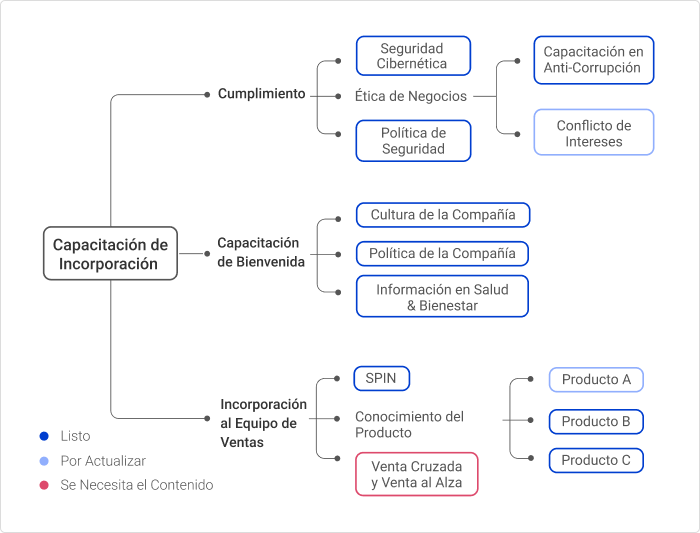
Técnica de mapa mental que ayudó a visualizar una colección de recursos para e-learning
El guión gráfico
Este método salió de la producción de video. Un guión gráfico típico se ve como una serie de bocetos que están organizados al estilo de un cómic para describir la acción del film, video publicitario, o caricatura.
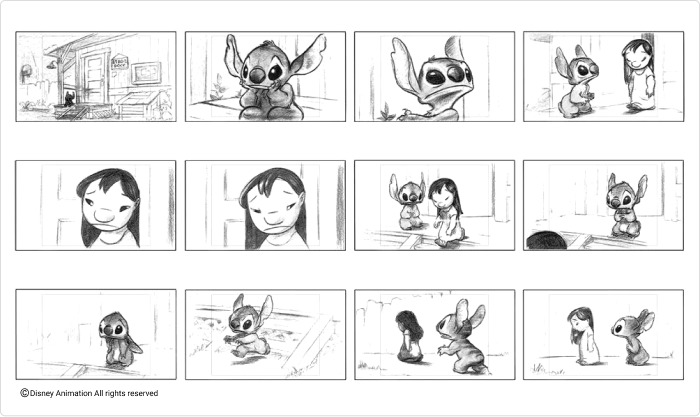
La técnica del guión gráfico te da una idea de como se verá el resultado final.
Aunque el método es en su mayoría visual, no tienes que ser un artista para dibujar cuadros, o en nuestro caso, diapositivas. Estos tienen que ser claros para ti en primer lugar. Puedes agregar además algunos comentarios a tus bocetos e incluso arreglártelas con texto solamente.
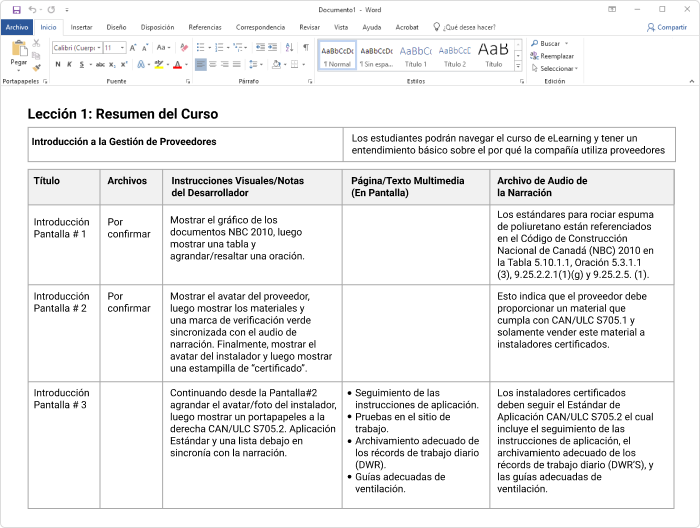
Ejemplo de guión gráfico textual
Empaquetar el contenido en PowerPoint
Cuando tienes tu contenido cuidadosamente pensado y listo, empaquetarlo en PowerPoint usualmente no toma mucho tiempo. A continuación, encontrarás algunos consejos que te ayudarán en el proceso.
Como prometimos al comienzo, compararemos dos métodos: usando la funcionalidad básica de PowerPoint y el mejorado por iSpring Suite. iSpring Suite es un complemento de PowerPoint que acelera el desarrollo de contenido al agregar funcionalidades dedicadas al e-learning a la interfaz de PowerPoint.
Por favor nota que la experiencia y los resultados de los dos enfoques pueden diferenciarse significativamente.
Navegación
A diferencia de las presentaciones, e-learning es una actividad que se lleva a cabo a tu propio ritmo. Ofrece a tus empleados algo de control de usuario cuando están interactuando con tu contenido. Esto no solo les da un sentido de pertenencia, sino que también se adapta a su estilo de aprendizaje mejor cuando tienen acceso sin restricciones al material.
Solamente con PowerPoint…
…utiliza algunas diapositivas y luego permite al aprendiz elegir a donde ir a continuación al darle los enlaces a varias secciones del curso. Por ejemplo, en este tutorial en inglés sobre cómo hacer un juego de peligros en PowerPoint, la diapositiva principal es un tablero de juego donde cada celda es un hipervínculo a la pista respectiva.
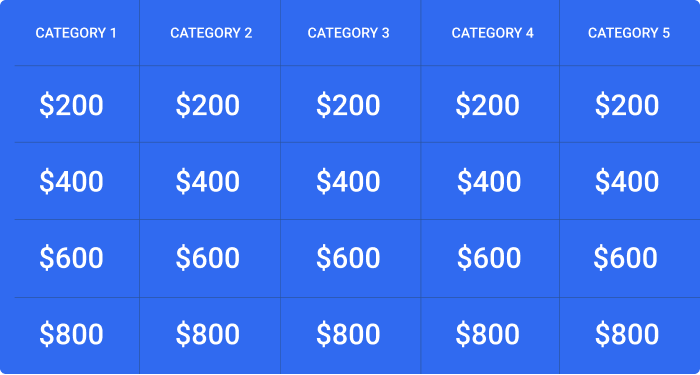
Usa hiperenlaces para dejar que los aprendices elijan a dónde ir luego.
Si ya tienes el kit de herramientas de iSpring…
…hay un menú especial donde puedes configurar las propiedades de cada diapositiva y crear navegaciones avanzadas no lineales para el curso. Con su ayuda, podrás desarrollar un curso con escenario ramificado en un par de clics, y digamos, ofrecer a los aprendices diferentes niveles de dificultad dentro de un curso, o simplemente dejarles elegir el orden en el cual les gustaría estudiar los tópicos.
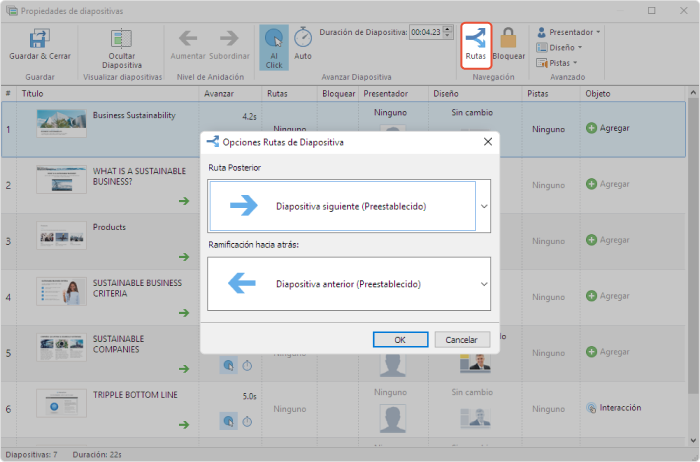
Usa iSpring Suite si quieres agregar funcionalidades de navegación avanzada a PowerPoint.
Chequeos de conocimiento
Las pruebas y los cuestionarios son partes integrales de cualquier contenido de aprendizaje. Desafortunadamente, no hay una funcionalidad especial en PowerPoint que permita crear una evaluación. Sin embargo, si este hecho crea un problema o no depende de tus objetivos.
Solamente con PowerPoint…
…si quieres agregar un chequeo de conocimiento simplemente para tener algo que capture más la atención de los aprendices y para su propio chequeo, entonces un combo de animaciones con eventos desencadenantes e hiperenlaces pueden ser una alternativa (aunque un poco complicada y que toma tiempo).
Si ya tienes el kit de herramientas de iSpring…
… ahí, encontrarás una herramienta especializada para la creación de cuestionarios que te permiten crear evaluaciones interactivas con multimedia, arrastrar y soltar, ramificaciones, y puntuaciones automáticas.
No tendrás que hacer ajustes manuales tales como cuando estás creando animaciones con eventos desencadenantes complejos, ya que todo lo que necesitas hacer es elegir un tipo de pregunta, escribir el texto, y agregar medios ricos si es necesario. Hay 14 tipos de tareas para elegir, asi que tus chequeos de conocimiento no serán monótonos.
Pero lo que es más importante es que iSpring Suite recoge y procesa los resultados y los puede enviar a un correo electrónico, un LMS, o un servidor. No sólo puedes crear cuestionarios por diversión sino que también puedes conducir evaluaciones serias y monitorear el progreso de los aprendices.
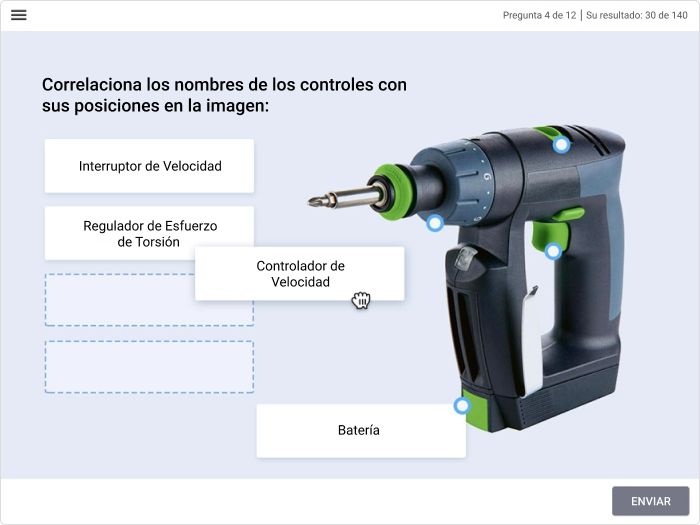
Usa iSpring Suite para preguntarle a tus aprendices organizar o colocar los objetos en cierta área, o colocarlos en el orden correcto.
Algunas palabras sobre el diseño
Evita las imágenes prediseñadas
¿Conoces ese hombre blanco en 3D de las imágenes prediseñadas que aparece en casi cada presentación de PowerPoint? ¿Algunas veces, tiene signos de puntuación sobre su cabeza? ¿Un signo de exclamación, quizás? Quizás un signo de interrogación si está confundido. Si, el. No lo uses.
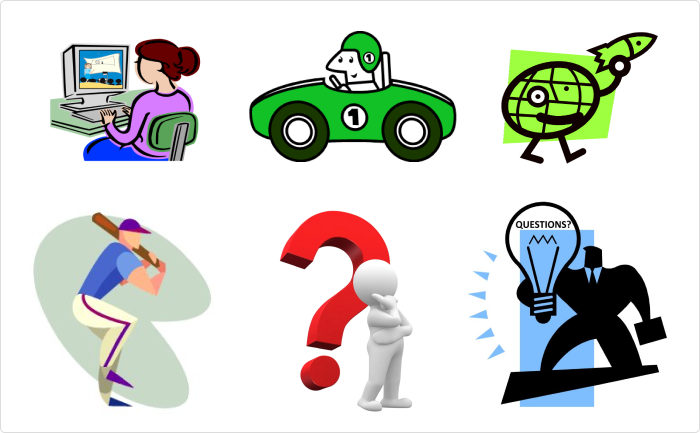
Si el propósito de una imagen es rellenar espacio vacío, es mejor no colocarla.
Si quieres que tus empleados usen tu curso en línea para aprender, no deberías indicarles que pueden revisar el contenido rápidamente, y eso es exactamente lo que hacen las horribles imágenes prediseñadas: generan un bostezo. En su lugar, utiliza imágenes significativas y hermosas que aporten a tu curso. Hay muchas plantillas en la web que pueden ser usadas en tus proyectos gratuitamente. Explora algunos de estos recursos en inglés:
- Dribbble
- Behance
- También puedes encontrar muchas plantillas para PowerPoint en Slidehunter, PPTTemplate, Smile Templates, PoweredTemplates, y en el sitio oficial de Microsoft.
Si ya tienes el kit de herramientas de iSpring…
…entonces tienes acceso a la librería de contenido, una colección de recursos gráficos ya listos que incluye caracteres (más de 68,000 fotos), fondos, plantillas, íconos, y botones. Esto te permite enfocarte en el diseño instruccional sin tener que pasar tiempo en editores gráficos o buscando en la web.
Plantillas para cursos ya listas, temas de colores, caracteres, fondos, íconos, y botones — todo lo que necesitas para el rápido desarrollo de cursos
Considera alternativas para las viñetas
¿Qué asocias con las viñetas? ¿Clases universitarias, reuniones de negocios, cosas que no quieres aprender pero que debes de todas maneras porque alguien lo dice? Las viñetas raramente presentan la información en el formato más atractivo, y son muy probablemente escaneables rápidamente.
En su lugar, prueba otro formato para compartir eventos breves. Simplemente colocando pocas palabras en la diapositiva funcionaria, como lo haría un gráfico o infográfico que transmita el mismo mensaje.
Si ya tienes el kit de herramientas de iSpring…
…entonces puedes usar 14 plantillas incorporadas para la interacción que nosotros los aprendices visuales, apreciaremos definitivamente. Líneas de tiempo, catálogos, pasos, y pestañas — estas interacciones te ayudan a presentar ideas en un formato más atractivo, hace que el diseño de tu curso se vea profesional, y además no requieren de habilidades en programación.
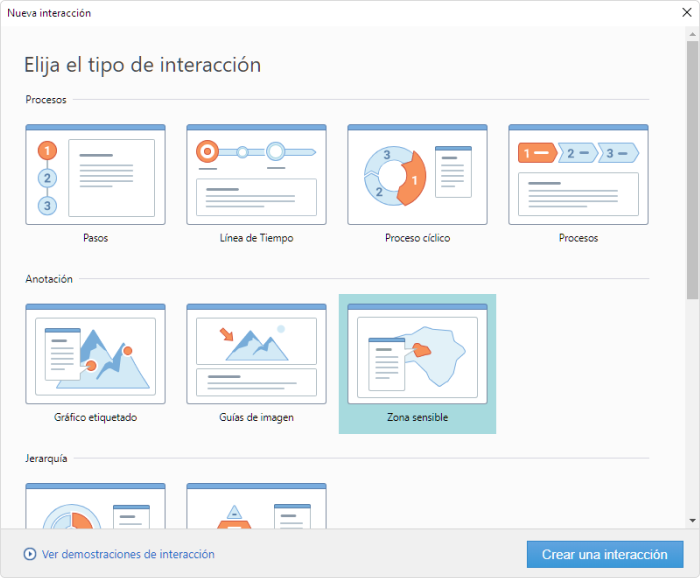
Interacciones incorporadas te ayudan a presentar ideas visualmente
Muestra, no digas
Un video corto funcionaría mucho mejor que una pared de texto cuando necesitas enseñar a otros cómo hacer algo. En la versión básica de PowerPoint, hay dos opciones para agregar video: puedes agregar un video pregrabado desde tu computadora o la web o grabar una captura de pantalla. No el mejor rango de capacidades, pero es mejor que nada.
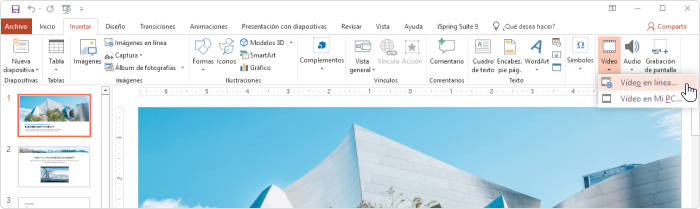
Editor de video incorporado en PowerPoint
Si necesitas grabar un video desde cero o editarlo, tendrás que jugar con editores de vídeo de terceros como Camtasia. O…
Si ya tienes el kit de herramientas de iSpring…
…entonces puedes grabar y editar clases en video, tutoriales, y capturas de pantalla sobre procedimientos justo en PowerPoint. Puedes elegir crear narraciones en video con anotaciones al estilo de YouTube o grabar videos desde tu pantalla y cámara web simultáneamente para proveer capturas de pantalla con comentarios de video en vivo.
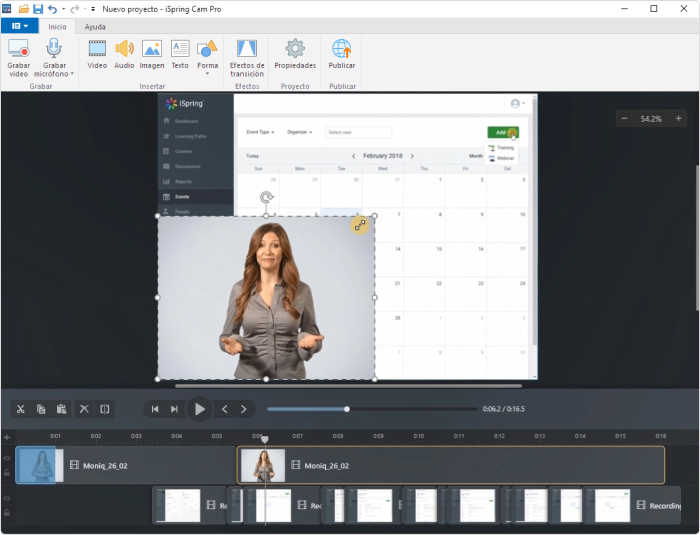
Muestra ambos videos al mismo tiempo o cambia entre ellos
Convierte en e-learning
Entonces, aquí estamos con una presentación de PowerPoint que se ve genial en nuestras manos. ¿Que sigue? ¿Cómo convertir una presentación en una lección de e-learning real?
La respuesta a esta pregunta depende en cómo estás planificando distribuir el contenido. Si tu…
- no usaste animaciones e interacciones complejas,
- no necesitas monitorear estadísticas,
- no estás planificando publicar la presentación en un LMS,
entonces puedes dejar tu archivo PPT como está. Simplemente súbelo a un servicio para compartir archivos tales como Google Drive, Dropbox, o Slideshare y envía el enlace a los aprendices.
De otra manera, necesitarás publicar el contenido en ciertos formatos de e-learning: HTML5 (si quieres que tu contenido funcione igualmente bien en computadoras de escritorio y dispositivos móviles) o SCORM (si lo vas a subir a un sistema de gestión de aprendizaje).
No nos hemos adentrado en profundidad en los detalles de los formatos de e-learning ya que es un tópico para otra publicación larga; la idea clave es que PowerPoint solamente no tiene las capacidades para guardar el contenido en cualquier formato que sea usualmente utilizado en e-learning.
iSpring Suite es una de las formas más fáciles para convertir tus presentaciones en cursos de e-learning, ya que aparte de agregar funcionalidad a la interfaz estándar de PowerPoint, hace posible publicar cursos en un formato compatible con la web y subirlo a tu sitio web o sistema de aprendizaje. La herramienta tiene una integración perfecta con PowerPoint, así que cualquiera sea los efectos, transiciones, o animaciones complejas uses — el curso final se reproducirá en cualquier dispositivo exactamente como fue planeado.
Si eres serio sobre la creación de contenido de e-learning, no encontrarás un kit de herramientas más fácil y poderoso que el combo de PowerPoint y iSpring Suite. Hay una prueba gratuita de 14 días, la cual es suficiente para crear una docena de cursos en línea y asegurarte de que tenga un buen valor.
Herramienta de autor para la creación rápida de cursos
Crea cursos y evaluaciones en línea en tiempo récord